오늘은 삼성페이 카드 등록, 삭제 등 기본적인 사용방법에 대해 알아보겠습니다. 삼성페이는 갤럭시 사용자들이 가장 편리한 기능으로 선택한 서비스 중 하나이다. 휴대폰으로 처음 등록하는 경우 실물카드가 없어도 나중에 결제가 가능합니다. 그래서 처음 사용하시는 분들을 위해 사용법 안내를 준비했습니다. 설치 방법, 카드 등록 취소 및 삭제 방법, 오류 발생 시 해결 방법을 확인해보겠습니다.

삼성페이 카드등록

1. 먼저, 사용하고 있는 휴대폰에 삼성페이 앱이 설치되어 있어야 합니다. 아직 설치되지 않은 경우 Google Play 스토어에서 앱을 찾아 다운로드하세요. 앱 메인 화면에서 우측 하단의 메뉴 버튼을 누르세요. 2. 그러면 계정, 멤버십, 쿠폰 등 다양한 메뉴를 확인할 수 있습니다. 그 중 결제카드 항목을 클릭하세요.
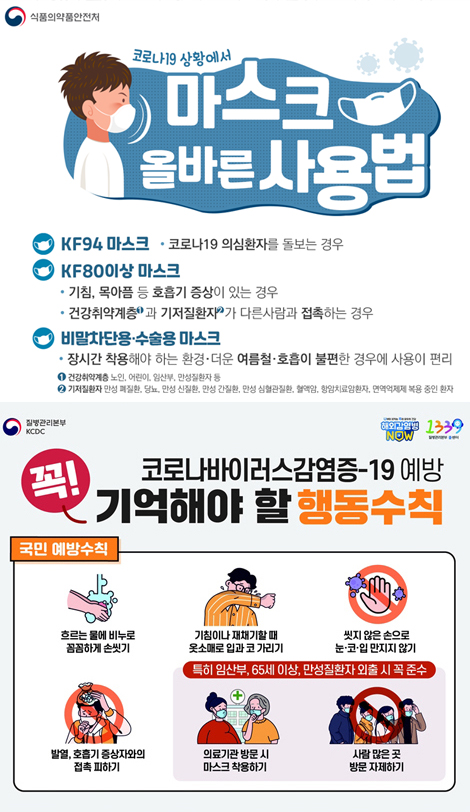
3. 여기에서는 이미 등록하여 사용하고 있는 카드를 확인할 수 있습니다. 아직 아무것도 추가하지 않았다면 아무 것도 표시되지 않습니다. 그런 다음 오른쪽 상단의 + 아이콘을 클릭하면 Samsung Pay 카드를 등록할 수 있습니다. 이때 보안을 위해 모바일 데이터를 켜두어야 합니다. .4를 사용해야 하기 때문에 Wi-Fi 이용이 어려우니 참고하시기 바랍니다. 다음 화면으로 넘어가면 다양한 방법으로 추가등록을 할 수 있습니다. 가장 일반적으로 사용되는 방법은 사진을 찍고 카드를 추가하는 것입니다. 버튼을 클릭하면 카메라가 실행되고 실제 미디어 사진을 찍을 수 있습니다. 인식되는 경우도 있습니다. 오류로 인해 번호나 기타 정보가 잘못 입력되는 경우가 있습니다. 이 경우 수동으로 입력할 수 있습니다. 마지막으로 결제 비밀번호를 설정하시면 정상적으로 삼성페이 카드 등록이 완료됩니다.

Samsung Pay 사용 방법 1. 이제 실제 결제 시 어떻게 적용하고 사용하는지 살펴보겠습니다. 모바일 메인 화면에서 빠른 실행을 통해 앱을 실행해 보세요. 그런 다음 설정한 지문이나 비밀번호를 입력하여 카드를 활성화하세요. 2 . 위 오른쪽 사진과 같이 화면이 바뀌면 뒷면 하단을 카드 리더기나 NFC 리더기에 터치하면 결제가 완료됩니다. Samsung Pay 카드 삭제하기 1. 이번에는 더 이상 사용하지 않거나 사용 빈도가 낮은 카드를 삭제해 보겠습니다. 메인 화면 메뉴 항목에서 결제 카드 옵션 버튼을 누르세요. 그런 다음 삭제하려는 카드를 선택하세요. 2. 이후 더보기 메뉴(오른쪽 상단 가로 점 3개 아이콘)를 클릭한 후 카드 삭제 항목을 클릭하세요. 그런 다음 간단히 삭제하면 됩니다. 삼성페이 오류 해결 방법1. 간혹 삼성페이가 인식되지 않는 오류가 발생할 수 있습니다. 이런 경우에는 당황하지 마시고 카드 모드가 제대로 활성화되어 있는지 확인하시기 바랍니다. Galaxy 화면을 아래로 스와이프하여 제어 센터를 엽니다.2. 그런 다음 카드 모드 아이콘을 꾹 터치하여 설정 탭으로 이동하세요. 하단의 비접촉 결제를 누르고 Samsung Pay가 선택되어 있는지 확인하세요. 삼성페이와 다른 결제 앱을 함께 사용하시는 경우, 시스템 혼선으로 인해 오류가 발생할 수 있습니다. 이런 경우가 발생할 수 있으니 이 부분을 확인하시면 원만하게 해결하실 수 있습니다. 오늘은 삼성페이의 전반적인 사용법을 알아봤습니다. 특히 오류 확인은 사용하면서 한 번쯤은 겪게 되는 일이니 꼭 알아두시면 좋을 것 같습니다. 다음에도 더욱 유익한 정보로 돌아오겠습니다. 감사합니다